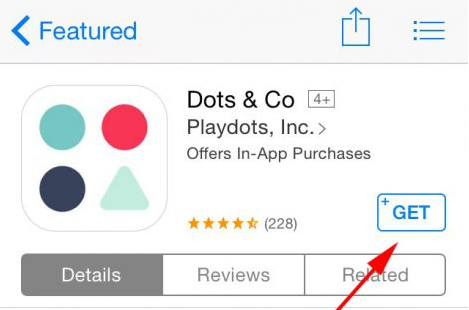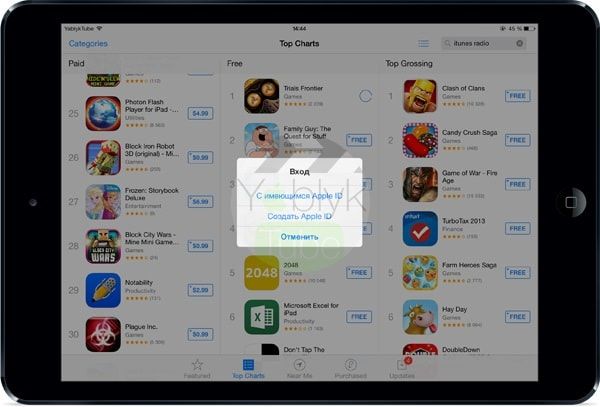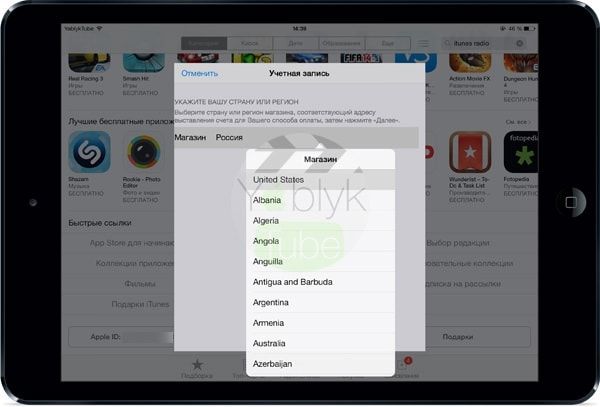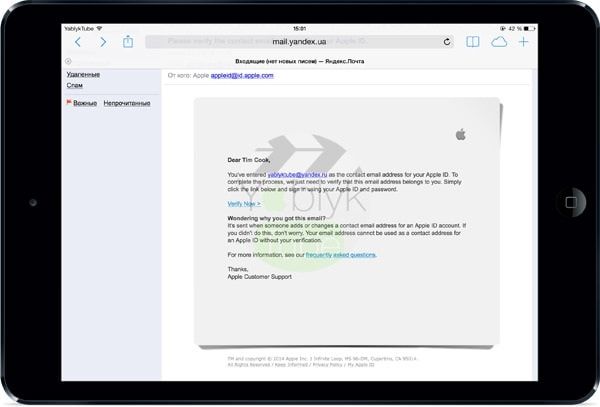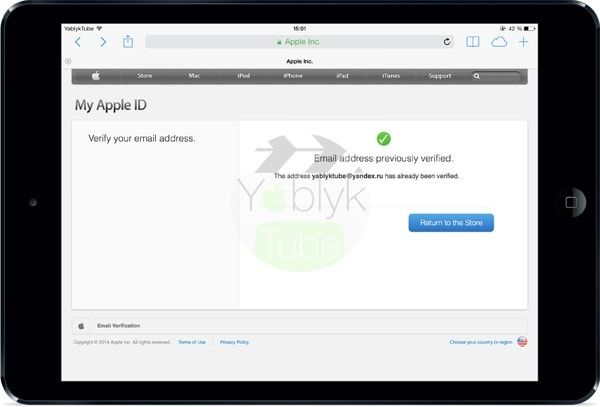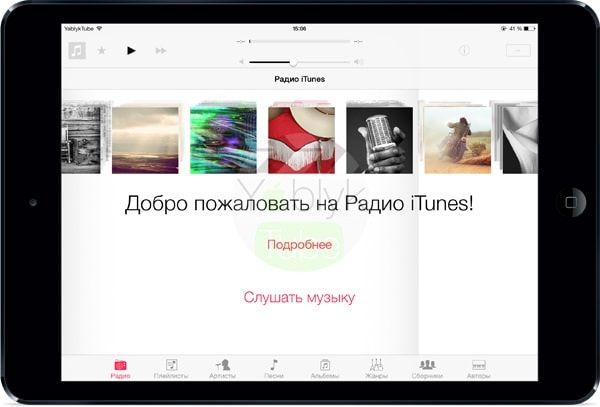- Создаем американский Apple ID с устройства
- Как зарегистрировать айди
- Создание Apple ID в несколько шагов
- Как создать американский Apple ID (видео)
- Почему американский Apple ID?
- Как создать американский Apple ID на iPhone или iPad
- Как создать американский Apple ID
- Зачем нужен американский Apple ID
- Как создать американский Apple ID
- Как создать американский Apple ID на iPhone или iPad
- Что такое Apple ID и зачем он нужен
- Что необходимо для регистрации Apple ID
- Создаем американский Apple ID по шагам
- Изменение страны или региона для идентификатора Apple ID
- Подготовка к изменению страны или региона
- Изменение региона с помощью iPhone, iPad или iPod touch
- Изменение региона с помощью компьютера
- Изменение региона с помощью веб-сайта
- Если не удается изменить страну или регион
- Дополнительная информация
Создаем американский Apple ID с устройства
Перед тем как создать американский apple id, предлагаю разобраться что это такой и с чего его едят. Итак, Эпл айди – это грубо говоря аккаунт, который используется для доступа к платформе Айтюнс, Эппл Стор.
Первый раз Эппл Айди создается при первом включении устройства под управлением IOS( смартфона или планшета). Также он имеет одну очень важную особенность – привязывается к стране и в зависимости от нее, вам предоставляется соответствующий перечень различных утилит, игр и другого медиаконтента в Апп Стор устройства.
Каждый может создавать несколько Айди в различных странах. Но также стоит отметить, что такая особенность позволяет полностью контролировать ваше устройство и в случаи пропажи, вы легко сможете заблокировать аккаунт, и как следствие злоумышленник не сможет воспользоваться вашей личной информацией.
Как зарегистрировать айди
Для регистрации нам понадобиться:
- Доступ к интернету. Маст хев, без него у нас ничего не получиться. Смартфон должен быть подключен к интернету либо через WIFi, 3g, 4g, Lte. Кстати в некоторых городах даже нет 3g, это так, к слову.
- Свободная электронная почта. Нужен E-mail, который никогда не использовался в Эпл Сторе. Зарегистрировать почту можно на любом хостинге, будь-то российский яндекс либо европейский гугл.
- Американский адрес и номер телефона. Можно использовать фейковые, если вы не хотите скачивать бесплатные утилиты. Ниже будут приведены примеры фейковых американских адресов.
Ну что, готовы приступить к созданию? Запаситесь терпением и погнали.
Создание Apple ID в несколько шагов
Убедитесь, что на вашем гаджете установлена стандартная программа Эпп Сторе. Теперь заходите в приложение, скрольте вниз, там должны увидеть текущий айди – если конечно вы входили в него. Жмакайте на него и на пунктик Выход(на англ. Sign out). Но если вы не заходили в аккаунт, то данный шаг можно пропустить.
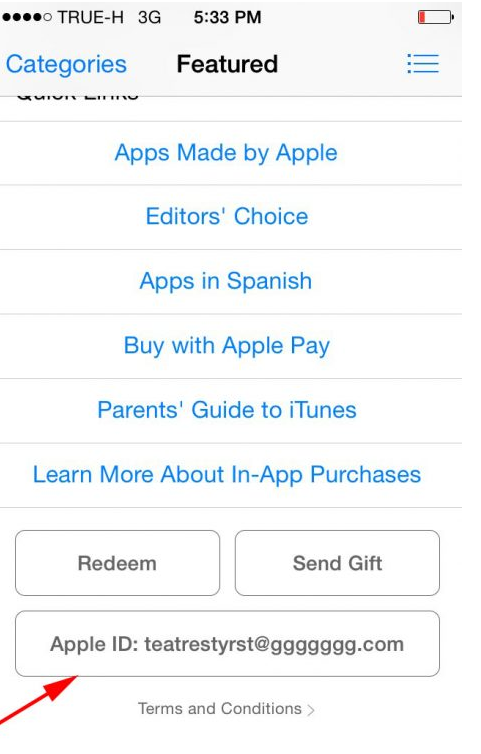
Теперь найдите в Эпп Сторе любое бесплатное приложение и кликните «Получить( на англ. Get) и потом на Установить( на англ. Install). Поидее должно появится окошко, в котором предлагается завести новый айди, если оно не появилось – попробуйте снова. Итак, если оно все же появилось, то кликаем на Create new apple ID( на рус. Создать новый айди).
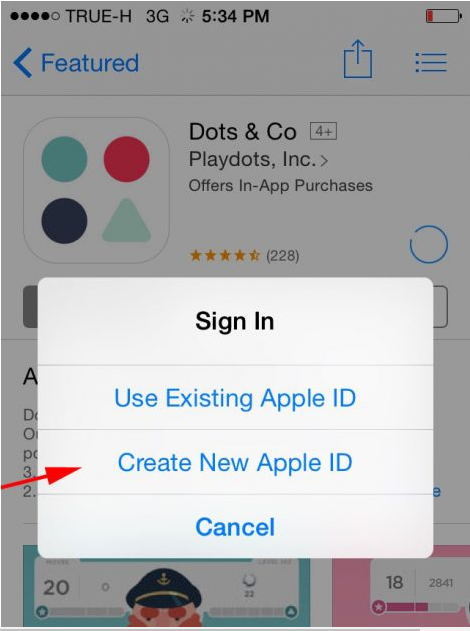
Далее выбираем страну, у нас это USA и жмем далее(на англ. Next). Читайте лицензионное соглашение и принимайте его( жмите Agree).Молодцы, вы на верном пути. 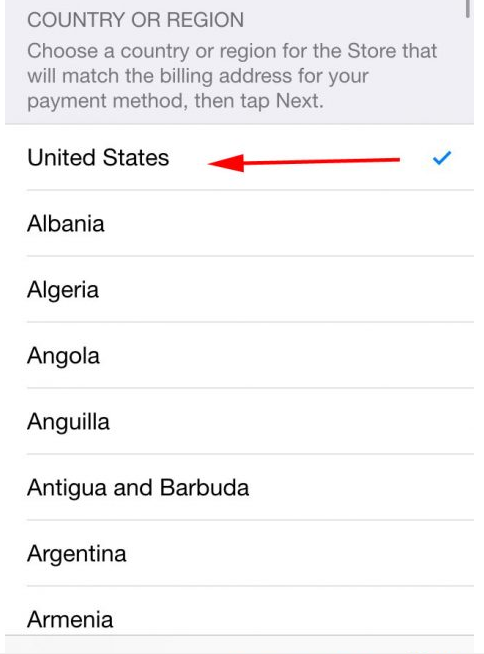
Теперь нужно ввести новую электронную почту , которую создали заранее и желаемый пароль. Главное требование к паролю таково, что он должен иметь хотя бы 8 символов с 2 буквами( строчную, заглавную) – в целях безопасности, ведь такой пароль сложнее будет взломать, чем например qwerty. Если фантазия не позволяет, можно воспользоваться генератором паролей.
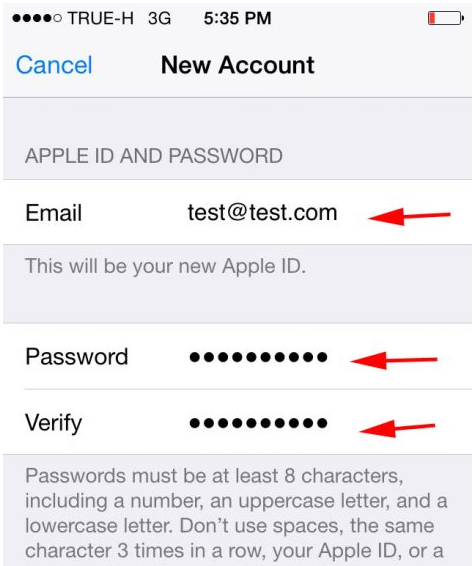
Также нужно ввести запасную электронную почту, которая будет использоваться для восстановления аккаунта, поставить секретный вопрос, вписать дату рождения и затем нажать кнопку далее. Осталось еще немного.
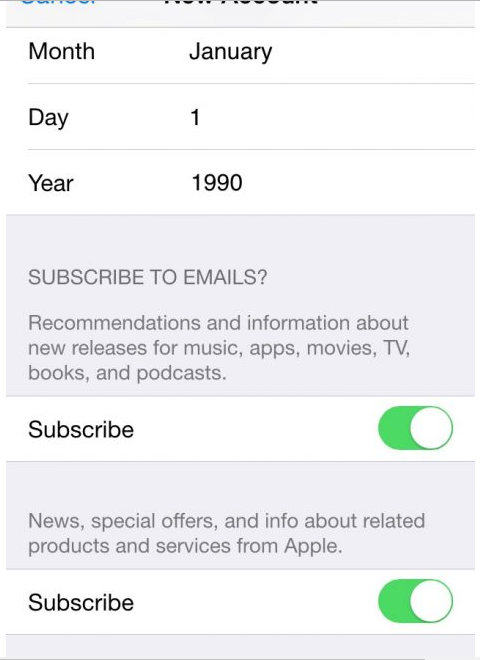
Если все введено правильно, вас перенесет на страницу, в которую нужно вписать оставшуюся информацию. В блоке «Платежная информация», жмите нет(англ. – none). Если у вас не появилось данное слово, то скорее всего вы регистрируетесь не через бесплатное приложение, вернитесь назад и повторите все сначала.
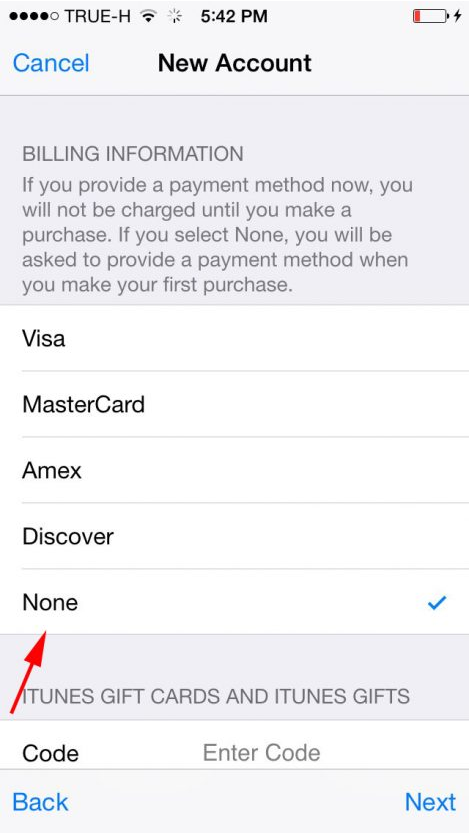
Скролим дальше, пишем свои данные, можно фейковые, но тогда у вас не будет возможности скачивать платные приложения, восстановить аккаунт в случае потери телефона. Запомните пароль от основной, резервной электронной почты.
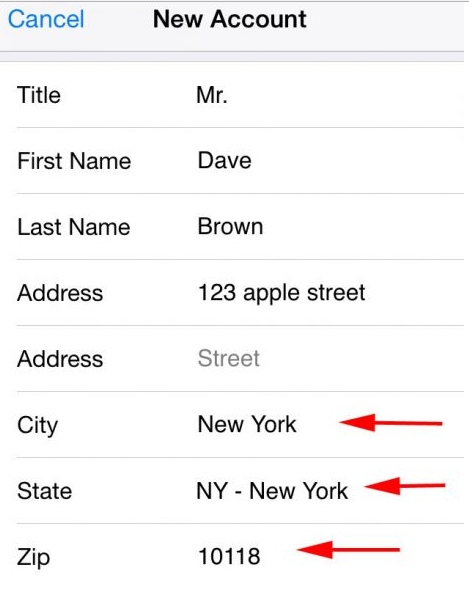
Единственное, что должно быть правдивым, это город, район-штат, индекс. Примеры наведу ниже. Заполняйте поля и нажимайте далее.
Если все прошло удачно, то вам на почту придет письмо с подтверждением.
А теперь, как и обещал, примеры адресов и индексов.
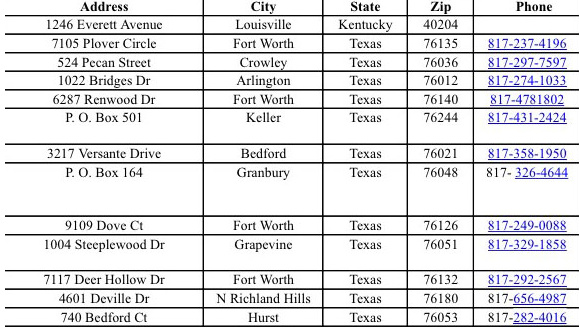
На этом у меня все, теперь вы знаете как создать американский Apple ID.
Источник
Как создать американский Apple ID (видео)
Наверняка все владельцы iOS-устройств знают о необходимости регистрации учетной записи Apple ID. Наличие данного аккаунта позволяет скачивать платные и бесплатные приложения, покупать музыку и видео, пользоваться многочисленными сервисами iOS и OS X.
В этой статье мы расскажем, как создать американскую учетную запись Apple ID.
Почему американский Apple ID?
Причин для этого может быть много, начиная от региональных приложений, отсутствующих в магазинах других стран и заканчивая возможностью слушать iTunes Radio прямо сейчас. Apple регулярно расширяет потенциальную аудиторию сервиса и в скором времени радио появится в русском iTunes, а пока — приходится использовать заграничную учетную запись.
Итак, создать Apple ID для американского магазина контента можно, как при помощи компьютера, так и на самом iДевайсе.
Как создать американский Apple ID на iPhone или iPad
- Откройте приложение App Store и воспользовавшись поиском или при помощи категорий выберите любое бесплатное (Free) приложение (например Viber) или игру (например Clash of Clans).
- Нажмите кнопку Бесплатно (Free), а затем Установить (Install).
- В появившемся всплывающем окне выберите Создать Apple ID (Create Apple ID).
- В качестве страны выберите из списка United States.
- Нажмите Далее и, принимая Пользовательское соглашение, перейдите к заполнению личных данных.
- Заполните учетные данные.
- Потребуется ввести действующий почтовый ящик, на который еще не создавался Apple ID.
- Пароль и его подтверждение обязательно должны содержать восемь или более символов и минимум две латинские буквы — строчную и прописную (большую и маленькую).
- Далее заполните секретные Вопросы и ответы, предварительно прочитав эту статью.
- Укажите Дату рождения.
- Далее потребуется заполнить данные о липовом жителе США.
- В пункте Billing information выберите None.
- Фамилия и имя могут быть произвольными, а вот к адресу, почтовому коду и телефону Apple придирается.
- Укажите (например): City — New York, State — NY, Zip — 10016, Phone — 212 | 682 (и любые 4 цифры). Снова нажмите Next.
- После этого на реальный почтовый адрес, введенный в пункте 7, придет письмо для подтверждения. Откройте его (письмо может оказаться в папке Спам) и нажмите Verify Now.
- После открытия страницы на сайте Apple введите логин (адрес почты) и пароль из пункта 8.
- После уведомления Email address previously verified — радуемся созданному американскому Apple ID.
- Возвращаемся в App Store и на вкладке Featured (Подборка) в левом нижнем углу нажимаем Sign In (Войти).
- Вводим логин (почтовый адрес) и пароль от американского Apple ID.
- Теперь можно скачивать приложения из американского App Store, а также наслаждаться iTunes Radio в приложении Музыка.
Обратите внимание, что все покупки, сделанные в русском магазине будут обновляться только из него, а американские из американского, соответственно. Обновить приложение купленное в одном магазине в другом не получится.
Если у Вас остались вопросы — посмотрите подробное видео:
Источник
Как создать американский Apple ID
В этой инструкции мы подробно расскажем, как зарегистрировать американский Apple ID и прокачать свой App Store.
Зачем нужен американский Apple ID
Американский Apple ID может понадобиться, чтобы скачивать приложения, которые недоступны в России, например, музыкальный сервис Spotify и браузер Microsoft Edge. Некоторые приложения появляются в американском App Store раньше, чем в российском.
Цены в американском App Store указаны в долларах США. Они ненамного, но ниже, чем в российском App Store.
Как создать американский Apple ID
Сначала нужно выйти из существующего Apple ID. Для этого надо перейти в «Настройки» → iTunes Store и App Store. Затем нажать на Apple ID и выбрать «Выйти».
Теперь надо открыть App Store и загрузить любое приложение. Должно появится окно входа Apple ID, в котором нужно нажать на кнопку «Создать Apple ID».
В меню создания Apple ID нужно ввести электронную почту, придумать пароль, поменять регион на США и принять положения и условия. Далее необходимо ввести подробные данные о пользователе. Информацию надо заполнять на английском языке.
В следующем окне надо заполнить данные о платежной информации. Здесь нужно нажать кнопку None и ввести адрес. Для этого можно воспользоваться картами Google и найти адрес любого дома в США. Советую искать дома во Флориде, потому что в этом штате нет налога на покупки в App Store.
После того как все необходимые данные были заполнены, на электронную почту, указанную при регистрации, придет сообщение с кодом подтверждения. Этот код надо ввести в специальное поле в App Store.
Все, американский Apple ID создан. Теперь можно скачивать любые приложения, даже те, что недоступны в России.
Следите за новостями Apple в нашем Telegram-канале, а также в приложении MacDigger на iOS.
Источник
Как создать американский Apple ID на iPhone или iPad
В Apple Store существует множество приложений, но часть из них доступна только в нескольких странах, одна из них это США. Это не значит, что пора собирать чемодан, все решается очень просто – необходимо зарегистрировать американский Apple ID, в этой статье я расскажу как это сделать.
Что такое Apple ID и зачем он нужен
Если вкратце, то Apple ID (Эпл Айди) – это учетная запись, используемая для входа в iTunes и Apple Store.
Впервые Apple ID создается во время первого включения телефона или планшета.
Каждый Эпл Айди привязан к стране и в зависимости от нее вы видите список программ, приложений, фильмов и т.п. в App Store вашего устройства.
У каждого есть возможность создать несколько Эпл Айди в разных странах.
Что необходимо для регистрации Apple ID
В моем примере я покажу, как зарегистрировать учетную запись в США и вот что необходимо подготовить для начал:
- Интернет. Вы должны быть подключены к интернету через Wi-Fi, 3G, 4G или LTE.
- E-mail . Для регистрации понадобится новый рабочий электронный адрес, который раньше не использовался в Apple Store. Его можно зарегистрировать на любом сайте, будь то русский или зарубежный, например: yandex.ru, google.com.
- Адрес и телефон в США . Он может быть не настоящий, если вы используете его для скачивания бесплатных приложений. Примеры американских адресов я оставлю ниже.
Давайте теперь пройдет процесс регистрации по шагам на нашем iPhone или iPad.
Создаем американский Apple ID по шагам
На вашем устройстве должно быть установлено стандартное приложение App Store.
Источник
Изменение страны или региона для идентификатора Apple ID
Перед обновлением информации о местоположении необходимо израсходовать средства на счете магазина, отменить подписки и определить способ оплаты для использования в новой стране или регионе.
Подготовка к изменению страны или региона
- Израсходуйте остаток средств на счете Apple ID. Для получения актуальных сведений о балансе проверьте средства на счете Apple ID.
- Отмените свои подписки и дождитесь окончания их действия.
- Дождитесь завершения всех подписок, предварительных заказов, прокатов фильмов или сезонных абонементов, а также обработки возврата средств. Вы можете отменить предварительный заказ.
- Убедитесь, что у вас задан способ оплаты для новой страны или региона. Узнайте, какие способы оплаты можно использовать.
- Повторно загрузите приложения, музыку, фильмы, телешоу и книги на все устройства, на которых вы собираетесь их воспроизводить или читать. Это необходимо сделать в связи с тем, что в новой стране или регионе некоторые типы содержимого могут оказаться недоступны. (Узнайте, какие типы содержимого и сервисов доступны в новой стране или регионе.)
Изменение региона с помощью iPhone, iPad или iPod touch
- Откройте приложение «Настройки».
- Нажмите на свое имя, затем нажмите «Медиаматериалы и покупки».
- Нажмите «Просмотреть». Может потребоваться выполнить вход.
- Нажмите «Страна/регион».
- Нажмите «Изменить страну или регион».
- Выберите новые страну или регион, затем просмотрите положения и условия.
- Нажмите «Принимаю» в верхнем правом углу, затем снова нажмите «Принимаю» для подтверждения.
- Выберите способ оплаты, введите новые платежные сведения, адрес выставления счетов и нажмите «Далее». Необходимо ввести действительный способ оплаты для новой страны или региона.* Подробнее о том, как изменить или удалить платежную информацию в учетной записи Apple ID.
Изменение региона с помощью компьютера
- Откройте приложение «Музыка» или iTunes.
- В строке меню в верхней части экрана компьютера или окна приложения iTunes выберите «Учетная запись», а затем — «Просмотреть мою учетную запись».
- Выполните вход с помощью идентификатора Apple ID.
- На странице «Информация об учетной записи» нажмите «Изменить страну или регион».
Изменение региона с помощью веб-сайта
- Выполните вход в свою учетную запись Apple ID.
- Прокрутите до раздела «Учетная запись» и нажмите «Изменить».
- В меню «Страна/регион» выберите новую страну или новый регион.
- Следуйте инструкциям на экране. Необходимо ввести действительный способ оплаты для новой страны или региона.*
Если не удается изменить страну или регион
Если вам не удается изменить страну или регион, убедитесь в том, что вы отменили подписки и израсходовали средства на счете магазина. Перед изменением страны или региона выполните следующие действия.
Если вы входите в группу семейного доступа, это может препятствовать изменению страны или региона. Узнайте, как выйти из группы семейного доступа.
Если изменить страну или регион по-прежнему не удается либо остаток на счете магазина меньше стоимости одного товара, обратитесь в службу поддержки Apple.
Дополнительная информация
- После обновления адреса выставления счетов и способа оплаты в учетной записи Apple ID можно увеличить объем хранилища iCloud по цене для новой страны или региона. Узнайте больше о хранилище iCloud.
- Ознакомьтесь с условиями и положениями использования мультимедийных сервисов Apple.
* Если вы не хотите вводить способ оплаты, дождитесь фактического переезда в новую страну или регион, а затем создайте новую учетную запись Apple ID.
Информация о продуктах, произведенных не компанией Apple, или о независимых веб-сайтах, неподконтрольных и не тестируемых компанией Apple, не носит рекомендательного или одобрительного характера. Компания Apple не несет никакой ответственности за выбор, функциональность и использование веб-сайтов или продукции сторонних производителей. Компания Apple также не несет ответственности за точность или достоверность данных, размещенных на веб-сайтах сторонних производителей. Обратитесь к поставщику за дополнительной информацией.
Источник